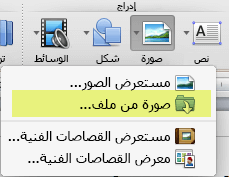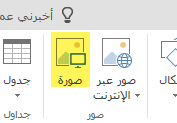يمكن أن تكون صورة بتنسيق GIF ملفًا ما إما صورة ثابتة أو صورة متحركة. إذا كان لديك صورة بتنسيق GIF متحركة، فإن هذه المقالة تصف كيفية إدراجها على شريحة.
إذا كان لديك صورة بتنسيق GIF تكون صورة ثابتة، فلا يمكن تحويلها إلى صورة GIF متحركة.
يمكنك إضافة صورة GIF متحركة (أو شكل إيمائي)إلى PowerPoint شريحة تمامًا كما تفعل مع أي ملف صور آخر.
يمكنك إدراج ملف GIF الذي يتم تخزينه على القرص الثابت لجهاز الكمبيوتر أو في OneDrive.
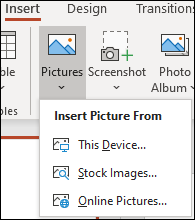
-
حدد الشريحة التي تريد إضافة صورة GIF المتحركة إليها.
-
في علامة تبويب الشريط إدراج، انقر فوق الصور.
-
في مربع الحوار إدراج صورة من، انتقل إلى موقع صورة GIF المتحركة التي تريد إضافتها.
-
حدد الملف، ثم انقر فوق إدراج.
-
لتشغيل الحركة، حدّد علامة التبويب عرض الشرائح على الشريط، وبعد ذلك، في مجموعة بدء عرض الشرائح، حدّد من الشريحة الحالية
ابحث عن ملفات Gif المتحركة على ويب
يمكنك أيضاً البحث في الويب عن ملفات Gif باستخدام إدراج صور عبر الإنترنت أو إدراج قصاصة فنية، وفقا للإصدار PowerPoint. على علامة التبويب </c2>إدراج</c0> في الشريط، اختر إدراج صور عبر الإنترنت أو إدراج قصاصة فنية. اكتب «صورة gif المتحركة» في مربع البحث.
اطلع أيضاً على
يمكنك إضافة صورة GIF متحركة إلى شريحة PowerPoint تماماً كما تفعل مع أي ملف صورة آخر. يمكنك إدراج ملف GIF الذي يتم تخزينه على القرص الثابت لجهاز الكمبيوتر أو في مساحة التخزين السحابية (مثل OneDrive).
-
حدد الشريحة التي تريد إضافة صورة GIF المتحركة إليها.
-
على علامة تبويب الشريط الشريط الرئيسي، ضمن إدراج، انقر فوق صورة > صورة من ملف.
-
انتقل إلى موقع صورة GIF المتحركة التي تريد إضافتها، تأكد من أن اسم الملف ينتهي بملحق gif.، ثم انقر فوق إدراج.
-
لتشغيل الحركة، حدّد القائمة عرض الشرائح ثم حدّد تشغيل من الشريحة الحالية.
اطلع أيضاً على
يمكنك إضافة صورة GIF متحركة إلى شريحة باستخدام PowerPoint للويب، تمامًا كما تفعل مع أي ملف صور آخر، ولكن لن يتم تشغيل GIF عند عرض العرض التقديمي في عرض الشرائح. يتعذر على PowerPoint للويب تشغيل ملفات Gif المتحركة.
إذا كان تشغيل ملفات GIF ميزة ترغب في رؤيتها في PowerPoint للويب، فنحن نشجعك على اقتراح الميزات بالنقر فوق تعليمات > الملاحظات > لدي اقتراح.
إدراج صورة من الكمبيوتر إلى شريحة
-
حدّد الشريحة التي تريد إدراج صورة بها.
-
ضمن علامة التبويب إدراج حدد صورة.
-
استعرض إلى الصورة التي تريد إدراجها، ثم حددها، ثم انقر فوق إدراج.
بعد أن تكون الصورة في شريحتك، يمكنك تغيير حجمها وتحريكها أينما تريد.